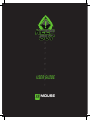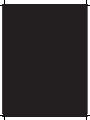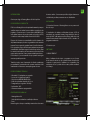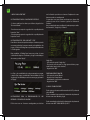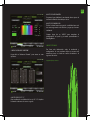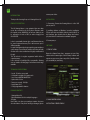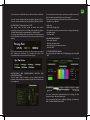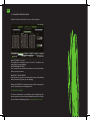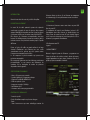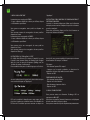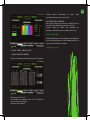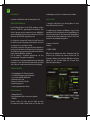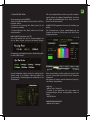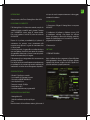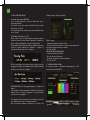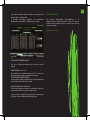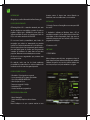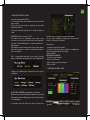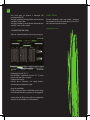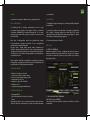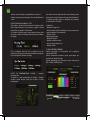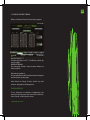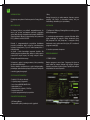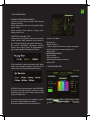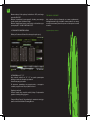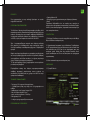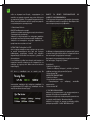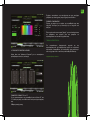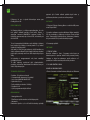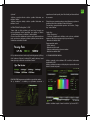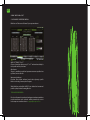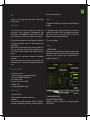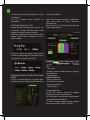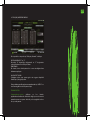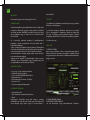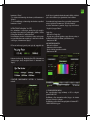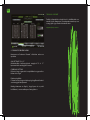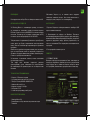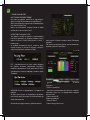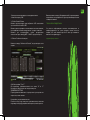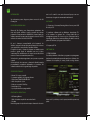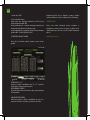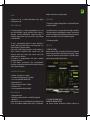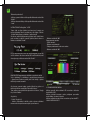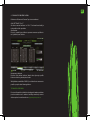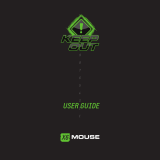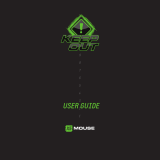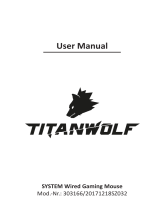La pagina si sta caricando...
La pagina si sta caricando...
La pagina si sta caricando...
La pagina si sta caricando...
La pagina si sta caricando...
La pagina si sta caricando...
La pagina si sta caricando...
La pagina si sta caricando...
La pagina si sta caricando...
La pagina si sta caricando...
La pagina si sta caricando...
La pagina si sta caricando...
La pagina si sta caricando...
La pagina si sta caricando...

IT
INTRODUZIONE
Grazie per aver scelto Tenere Gaming Mouse fuori di X8.
DESCRIZIONE DEL PRODOTTO
L’X8 Gaming Mouse è la dimensione ottimale, ma più che
soddisfa i bisogni essenziali di tutti i giocatori. Funziona
con il AVAGO9500 sensore ottico di estrema qualità.
Può essere regolata a 4 livelli di DPI, valori che vanno da
800/6000DPI.
Dispone di 9 pulsanti personalizzabili, più pulsanti di
scorrimento che possono essere memorizzati nella
memoria interna. Questo è in grado di memorizzare no
a 5 diversi proli.
Il suo design piccolo e leggero ore un comfort ideale per
una vasta gamma di utenti che non amano la sensazione
di ingombranti di altri topi o di avere le mani più piccole.
Altamente raccomandato per le ragazze.
L’X8 comprende 9 pesi magnetizzate che consentono una
precisione eccellente.
Esso include anche una retroilluminazione completamente
personalizzabile, che consente agli utenti di combinare X8
cambiando il suo colore da una vasta gamma disponibile.
SPECIFICHE TECNICHE
• Velocità: 150 pollici per secondo
• 9 pesi variabili di 2,8 grammi ciascuno
• Sensore laser AVAGO: AVAGO 9500
• cavo di nylon di 1,8 m
• Frame per secondo: 12000fps
• Accelerazione: 30 G
• 9 pulsanti completamente programmabili
CONTENUTO DELLA CONFEZIONE
· Gaming Mouse X8
· Guida di installazione rapida in più lingue.
· Pesi
Nota: Assicurarsi che la confezione contiene gli elementi di
cui sopra. In caso di componenti mancanti o danneggiati,
contattare il rivenditore
INSTALLAZIONE
1. Connessione: Collegare il Gaming Mouse in una porta
USB del PC.
2. Installazione del software su Windows: Inserire il CD
di installazione nell’unità e fare doppio clic sull’icona
Risorse del computer o Risorse del computer, quindi fare
doppio clic l’unità oppy in cui è inserito il CD e avviare il
programma di installazione.
3. Riavviare il pc.
SOFTWARE
1. “PROFILO” DEL MENU
Aprire il software da Start - programmi o l’icona della barra
delle applicazioni in basso a destra del desktop. Software
apparirà sullo schermo, scegliere una delle 5 proli che è
possibile modicare a proprio piacimento.

IT
2. “MAIN CONTROL” MENU
Istruzioni memorizzate PROFILO
-Se si desidera impostare i valori di default, fare clic su
“Ripristina default”.
-È possibile creare una copia di backup del tuo prolo
facendo clic su “Salva”.
-È possibile ripristinare backup del proprio prolo facendo
clic su “Carica”.
ISTRUZIONI “Rate Polling” e “DPI”
Questo dato si riferisce alla velocità alla quale il mouse
risponde al nostro tocco. Meno di ritardo, più agilità nei
giochi. 1000Hz polling-Rate è di circa 1 millisecondo.
Per modicare la frequenza di polling è suciente premere
l’icona di seguito indicato nel software e scegliere la
velocità desiderata e fare clic su “Applica”.
DPI è la sensibilità a cui il nostro mouse si agisce, più dpi,
maggiore sensibilità. Per modicare DPI scelto la sensibilità
che fa per voi e fare clic su “Applica”
ISTRUZIONI PER tasto di programmazione e creazione di
macro
L’X8 è dotato di 9 tasti impostati di default con la funzione
indicata dal suo numero. Ognuno di questi pulsanti
possono essere congurati.
Se vogliamo creare una macro, è necessario fare clic su uno
dei 9 pulsanti e fare clic su “Funzioni avanzate”.
Non è possibile modicare il pulsante per eseguire due
funzioni, “chiave singola” o “Macro”.
Chiave singola:
- Selezionare l’opzione “Chiave Unica”
- Premere il tasto desiderato o scegliere le impostazioni di
base già pre impostati (menu a destra).
- Fare clic su “OK”.
MACRO DI PROGRAMMAZIONE
- Selezionare l’opzione “Macro”.
- Fare clic sulla casella bianca.
- Immettere la macro sequenza desiderata.
- Fare clic su “OK”.
3. “COLOR CONTROL” MENU
È possibile attivare o disattivare l’illuminazione a LED
premendo il tasto ON / OFF

IT
È possibile controllare l’intensità della luce spostando la
barra tra Basso / Medio e Alto.
È possibile controllare l’impulso di spostamento
illuminazione asta tra OFF / SLOW / medio e veloce.
4. “ADVANCED CONTROL” MENU
Fare clic su “Controllo avanzato” per accedere a queste
opzioni.
IMPOSTAZIONI asse “X” e “Y”
Per modicare la sensibilità degli assi “X” e “Y”, scorrere la
barra di ciascuno di questi a proprio piacimento.
ACCELERAZIONE IMPOSTAZIONE
In primo luogo, abilitare l’accelerazione e quindi impostare
l’accelerazione alla velocità desiderata.
REGOLAZIONE DELLA SENSIBILITÀ
Far scorrere la barra per ottenere la sensibilità che fa per te
in base alla funzione o il gioco si sta giocando.
Sempre cliccare su “Apply” per completare le impostazioni
del prolo e di personalizzare il Gaming Mouse.
SUPPORTO TECNICO
Per ulteriori informazioni sull’installazione e la
congurazione di questo prodotto si prega di visitare il
nostro sito web www.keep-out.eu o scrivere una e-mail al
seguente indirizzo:
support@keep-out.eu
La pagina si sta caricando...
La pagina si sta caricando...
La pagina si sta caricando...
La pagina si sta caricando...
La pagina si sta caricando...
La pagina si sta caricando...
La pagina si sta caricando...
La pagina si sta caricando...
La pagina si sta caricando...
La pagina si sta caricando...
La pagina si sta caricando...
La pagina si sta caricando...
La pagina si sta caricando...
La pagina si sta caricando...
La pagina si sta caricando...
La pagina si sta caricando...
La pagina si sta caricando...
La pagina si sta caricando...
La pagina si sta caricando...
La pagina si sta caricando...
La pagina si sta caricando...
La pagina si sta caricando...
La pagina si sta caricando...
La pagina si sta caricando...
La pagina si sta caricando...
La pagina si sta caricando...
La pagina si sta caricando...
La pagina si sta caricando...
La pagina si sta caricando...
La pagina si sta caricando...
La pagina si sta caricando...
-
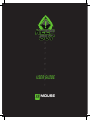 1
1
-
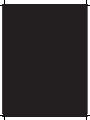 2
2
-
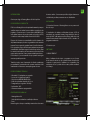 3
3
-
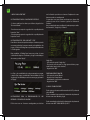 4
4
-
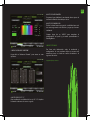 5
5
-
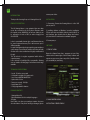 6
6
-
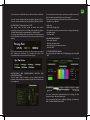 7
7
-
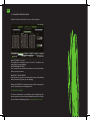 8
8
-
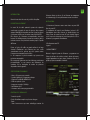 9
9
-
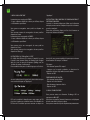 10
10
-
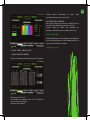 11
11
-
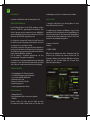 12
12
-
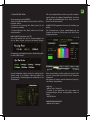 13
13
-
 14
14
-
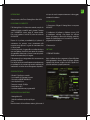 15
15
-
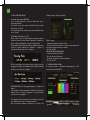 16
16
-
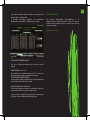 17
17
-
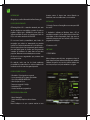 18
18
-
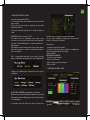 19
19
-
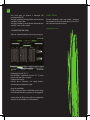 20
20
-
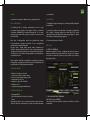 21
21
-
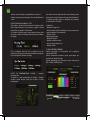 22
22
-
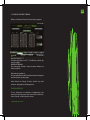 23
23
-
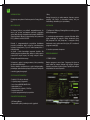 24
24
-
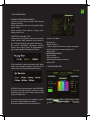 25
25
-
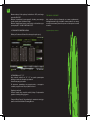 26
26
-
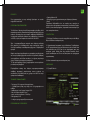 27
27
-
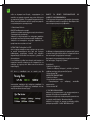 28
28
-
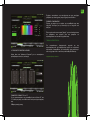 29
29
-
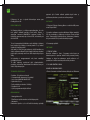 30
30
-
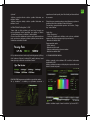 31
31
-
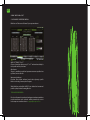 32
32
-
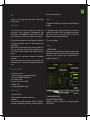 33
33
-
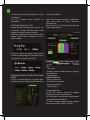 34
34
-
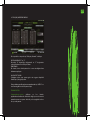 35
35
-
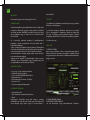 36
36
-
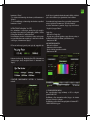 37
37
-
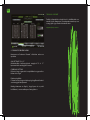 38
38
-
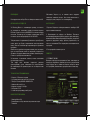 39
39
-
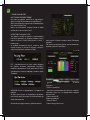 40
40
-
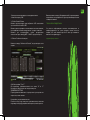 41
41
-
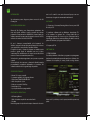 42
42
-
 43
43
-
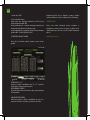 44
44
-
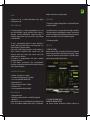 45
45
-
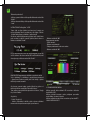 46
46
-
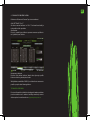 47
47
-
 48
48
in altre lingue
- English: KeepOut X8 User manual
- français: KeepOut X8 Manuel utilisateur
- español: KeepOut X8 Manual de usuario
- Deutsch: KeepOut X8 Benutzerhandbuch
- português: KeepOut X8 Manual do usuário
- slovenčina: KeepOut X8 Používateľská príručka
- čeština: KeepOut X8 Uživatelský manuál
- polski: KeepOut X8 Instrukcja obsługi
- Türkçe: KeepOut X8 Kullanım kılavuzu
- română: KeepOut X8 Manual de utilizare